iPhone如何使用屏幕镜像
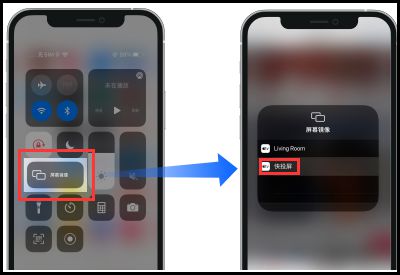
屏幕镜像,这一功能对于iPhone用户来说,无疑是一个强大的工具。它不仅能够将iPhone的屏幕内容无线投射到其他设备(如电视、电脑或投影仪)上,还能够在更大屏幕上分享照片、视频、游戏以及各类应用的内容。本文将详细介绍iPhone如何使用屏幕镜像功能,帮助用户轻松实现无线投屏。
屏幕镜像,也称为投屏或无线投影,是一种将手机屏幕内容实时传输到另一块大屏幕的技术。对于iPhone用户来说,屏幕镜像功能主要依赖于AirPlay协议,这是苹果公司推出的一种无线流媒体传输技术。通过AirPlay,iPhone能够轻松地将屏幕内容投射到支持该协议的设备上,如Apple TV、部分智能电视以及安装了相应软件的电脑等。
在使用屏幕镜像功能之前,首先需要确保你的iPhone以及目标设备(如电视或电脑)都支持该功能。以下是一些常见的兼容性要求:
1. iPhone:iOS 12及以上版本的iPhone支持屏幕镜像功能。
2. Apple TV:第二代Apple TV(2010年发布)及以上版本,以及Apple TV 4K都支持AirPlay 2协议,因此可以使用屏幕镜像功能。
3. 智能电视:许多品牌的智能电视都支持AirPlay 2协议,包括三星、LG、Vizio、Sony等。用户可以在智能电视的说明书中查找是否支持该功能。
4. 电脑:Mac电脑需要macOS Mojave及以上版本,并安装iTunes;Windows电脑可以通过安装第三方软件(如AirServer、Lunar Display等)来实现对AirPlay的支持。
在使用屏幕镜像功能之前,请确保你的iPhone和目标设备(如电视或电脑)都已连接到同一个Wi-Fi网络。这是实现无线投屏的基础条件。
从iPhone屏幕底部向上滑动(对于iPhone X及以上机型,从屏幕右上角向下滑动)以打开控制中心。在控制中心中,你可以看到一个名为“屏幕镜像”或“AirPlay镜像”的图标。点击该图标以启动屏幕镜像功能。
点击“屏幕镜像”图标后,iPhone会开始搜索可用的目标设备。在搜索到的设备列表中,选择你想要投屏的设备。如果你的目标设备支持AirPlay 2协议并且已经正确连接到Wi-Fi网络,它应该会出现在列表中。
选择目标设备后,iPhone的屏幕内容就会实时传输到该设备上。你可以在电视上看到与iPhone屏幕相同的内容,包括照片、视频、游戏以及各类应用。
在投屏过程中,你可以通过控制中心中的“屏幕镜像”选项来调整一些设置。例如,你可以关闭或打开镜像声音的选项,以决定是否将iPhone的声音也传输到目标设备上。此外,如果你使用的是支持多任务处理的投屏设备(如Apple TV),你还可以在使用投屏的同时在iPhone上执行其他操作。
想要在大屏幕上与朋友分享你iPhone中的照片和视频吗?使用屏幕镜像功能,你可以轻松地将这些内容投射到电视上,让每个人都能够清晰地看到每一个细节。
对于喜欢在手机上游玩的用户来说,将游戏画面投射到大屏幕上无疑会带来更加震撼的视觉体验。使用屏幕镜像功能,你可以将iPhone上的游戏画面实时传输到电视上,享受更加沉浸式的游戏体验。
在进行应用演示或教学时,将iPhone屏幕投射到大屏幕上可以让观众更加清晰地看到操作步骤和界面细节。这对于开发者、培训师以及销售人员来说都是非常有用的功能。
当你想要在大屏幕上观看iPhone上的视频或直播内容时,屏幕镜像功能也是一个不错的选择。无论是观看电影、电视剧还是体育赛事直播,你都可以将内容投射到电视上,享受更加舒适的观影体验。
如果你的iPhone无法找到目标设备,请确保以下几点:
iPhone和目标设备都已连接到同一个Wi-Fi网络。
目标设备支持AirPlay 2协议并已正确连接到Wi-Fi网络。
重启iPhone和目标设备,然后再次尝试连接。
在控制中心中打开“屏幕镜像”选项后,确保“镜像此iPhone的声音”选项已打开。如果仍然无法传输声音,请检查目标设备的音量设置,确保它没有被静音或调至最低音量。
投屏过程中的卡顿或延迟可能是由于网络
 agetv动漫app安卓类型:影音娱乐
agetv动漫app安卓类型:影音娱乐Agetv动漫App是一款专为动漫爱好者设计的安卓应用,提供...
 animatic动画制作类型:实用工具
animatic动画制作类型:实用工具Animatic 是一款专为动画师和设计师设计的专业动画制作...
 清墨app官方类型:新闻阅读
清墨app官方类型:新闻阅读清墨APP是一款专为书法爱好者设计的移动应用,集书法学习、创...
 兔兔读书最新版2026类型:新闻阅读
兔兔读书最新版2026类型:新闻阅读兔兔读书最新版2026是一款专为书迷设计的阅读软件,旨在为用...
 小极Tv类型:影音娱乐
小极Tv类型:影音娱乐小极Tv是一款专为影视爱好者设计的在线视频播放软件,它集合了...
65.67M辣椒极速版
27.34M宝石迷阵2安卓中文版
63.34M趣味闹钟
52.50M乐享计步app
77M笔袋app去广告版
45.15M空中乱战(Skies of Chaos)
433.69M娜娜假期完整版
97.02M乐玩游戏盒子app免费版
14.39M玖玖车主端
86.96M我的世界神器泰坦
本站所有软件来自互联网,版权归原著所有。如有侵权,敬请来信告知 ,我们将及时删除。 琼ICP备2023003481号-5